Table des matières
Importer ses bases Clients et Produits
Nous prendrons l'exemple avec un import d'une base clients. Le même principe est applicable avec l'import des produits (Menu Utilitaires/Import/Produits).
Avant d'importer
En fonction de votre abonnement, certaines particularités seront appliquées sur votre dossier en ce qui concerne l'import de vos clients et produits.
1. Vous utilisez ITOOL Gestion Commerciale START :
Vous pouvez importer les comptes comptables de vos clients et produits. Si dans votre fichier à importer vous avez une colonne “compte” ainsi qu'une colonne “libellé du compte” vous pourrez importer ces deux informations.
Si vous n'avez pas de colonne “libellé de compte”, le libellé se créera automatiquement. Si vous n'avez pas de colonne “compte”, c'est le compte de leur famille qu'auront vos clients ou produits.
Les numéros de comptes comptables sont au format 6 caractères et les sous-comptes comptables sont limités à 8 caractères alphanumériques.
Tous les comptes et sous-comptes saisis par l’utilisateur sont ajoutés dans le plan comptable du dossier avec un libellé saisi ou importé par l'utilisateur.
2. Vous utilisez ITOOL Duo START :
Tous les champs relatifs aux paramètres comptables sont fermés pour l’utilisateur. La comptabilité est l’application maître, vous devez créer au préalable dans le plan comptable les comptes que vous définissez pour vos clients.
En d'autres termes, les comptes paramétrés pour vos clients doivent exister dans votre plan comptable en comptabilité pour que votre fichier soit importé.
Si vous n'avez pas de compte paramétré dans votre fichier à importer, les clients et produits prendront le compte de leur famille.
Vous pourrez cependant importer les sous-comptes Clients (limités à 8 caractères alphanumériques), même s'ils n'existent pas encore en comptabilité. Ces sous-comptes vont se rattacher au compte du client importé. Si vous n'avez pas paramétré de compte, ce sera le compte de la famille.
Fichier
Allez dans le menu Utilitaires/Import/Clients:
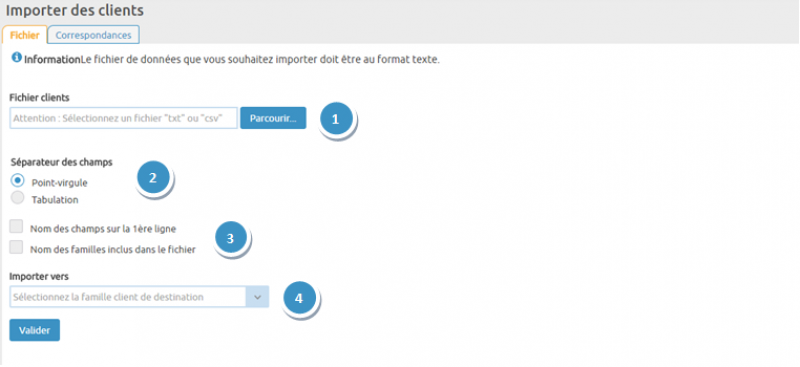
- Choisissez votre fichier de clients à importer. Comme indiqué, il doit être au format txt ou csv.
- Le séparateur des champs doit être renseigné. Le point-virgule est le plus commun, et si vous importez au format csv, le format est point-virgule par définition.
- Visualisez votre fichier à importer. Si le titre des colonnes (par exemple “raison sociale”) est indiqué en première ligne, cochez la case correspondante.
De même si vous avez un champ renseignant le nom des familles dans votre fichier. Si c'est le cas, lors de l'import les familles seront créées et les clients distribués entre celles-ci. - Importez vos clients dans une famille préalablement créée. Si vous voulez séparer vos clients en plusieurs familles, il faut faire un fichier par famille à importer
OU ajouter un champ renseignant le nom de la famille dans le fichier et cocher la case correspondante sur cet écran.
Validez pour passer à la seconde étape.
Correspondances
Un certain nombre d'informations sont importables dans Itool Gestion Commerciale. Ils sont visibles sur la gauche de l'écran:
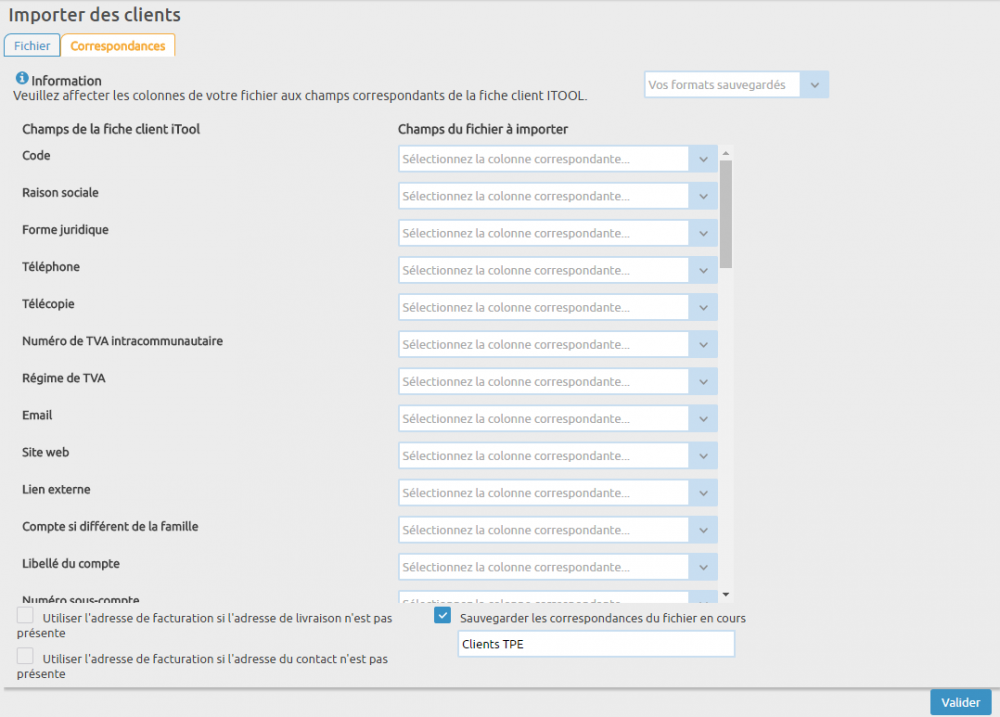
Dans les listes déroulantes sur la droite de l'écran, vous avez les noms des différents champs de votre propre fichier. Le principe est de mettre en face de chaque champ d'Itool son équivalent à importer se trouvant dans votre fichier.
Vous pouvez laisser des champs vides, mais l'information ne sera pas importée dans vos fiches clients, et il vous faudra la renseigner pour chacun d'eux si vous voulez l'ajouter.
En bas de page vous sera proposé d'utiliser l'adresse de facturation si l'adresse de livraison n'est pas présente et utiliser l'adresse de facturation si l'adresse du contact n'est pas présente.
Après votre choix (vous pouvez aussi ne rien cocher), vous pourrez Valider.
Fonction intéressante, si vous voulez sauvegarder la disposition des colonnes choisies, vous le pouvez en cochant la case “Sauvegarder les correspondances du fichier en cours”.
Donnez un nom à votre sauvegarde, vous n'aurez plus à recommencer cette étape si vous importez un fichier disposé de la même façon à l'avenir. Le fichier devra être au même format, et la disposition des colonnes devra être la même.
Nous vous conseillons de vous rapprocher de votre expert-comptable afin qu'il vous fournisse la liste des comptes et sous-comptes déjà utilisés
Au terme de l'import du fichier, un message vous informera du nombre de clients créés.
Liens :
